- Tủ lạnh giảm sốc đến 50% Khuyến mãi mới
- SALE KHỔNG LỒ - GIẢM SỐC 21 - 50%
- Tháng Panasonic - quà ngập nhà
- Đổi tủ lạnh - Máy lạnh cũ lấy PANASONIC thu hồi 2 triệu
- Đổi máy giặt cũ lấy PANASOIC thu hồi 2 triệu
- Tháng 9 may mắn cũng Panasonic
- Nội thất sale khổng lồ
![Khuyến mãi mới]()
- Máy giặt giảm sốc đến 50%
- Gia dụng giảm sốc đến 50%
- Trả góp 0% & Khuyến mãi
- Kinh nghiệm mua sắm
Hướng dẫn cách lấy lại mật khẩu ID Apple nhanh nhất
49,373Tài khoản ID Apple là thông tin rất quan trọng đối với người dùng iPhone vì nó lưu trữ thông tin cá nhân cũng như thông tin cài đặt trên các thiết bị Apple của bạn. Trường hợp bạn vừa nâng cấp lên thế hệ điện thoại mới nhất và bạn lỡ lại quên mất mật khẩu ID Apple thì phải làm sao? Hãy tham khảo ngay hướng dẫn cách lấy lại mật khẩu ID Apple nhanh nhất trong bài viết dưới đây nhé!
![]()
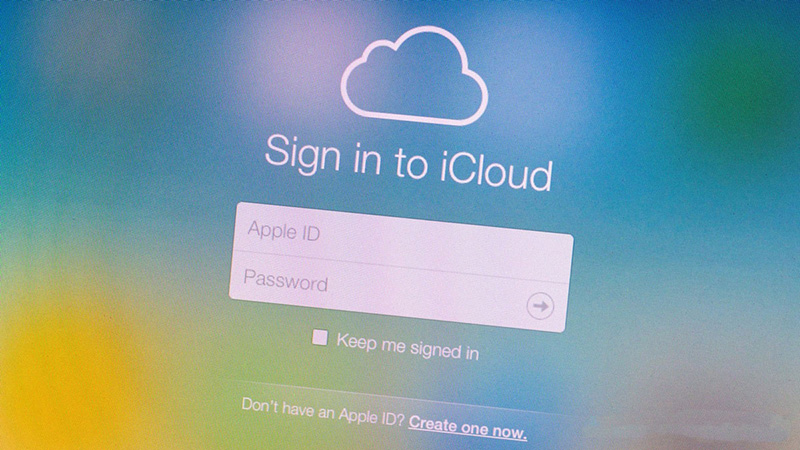
Cách lấy lại mật khẩu ID Apple siêu đơn giản
1. ID Apple là gì?
ID Apple là tên người dùng của bạn cho iTunes Store, Apple Books, App Store, iCloud và các dịch vụ khác của Apple. ID Apple đó cũng được sử dụng để thiết lập tùy chọn ID Apple trên điện thoại iPhone hay iPad và máy Mac của bạn. Đây là thông tin rất quan trọng đối với người dùng Apple vì tài khoản ID Apple lưu trữ nhiều thông tin quan trọng của người dùng cũng như để sử dụng được các dịch vụ của Apple.
2. Cách lấy lại mật khẩu ID Apple trên iPhone của bạn
Nếu bạn lỡ quên mật khẩu ID Apple, bạn có thể dễ dàng lấy lại mật khẩu ngay trên điện thoại của mình. Cách thực hiện như sau:
Bước 1: Vào Cài đặt > Ấn vào ID Apple của bạn > Chọn Mật khẩu & Bảo mật.

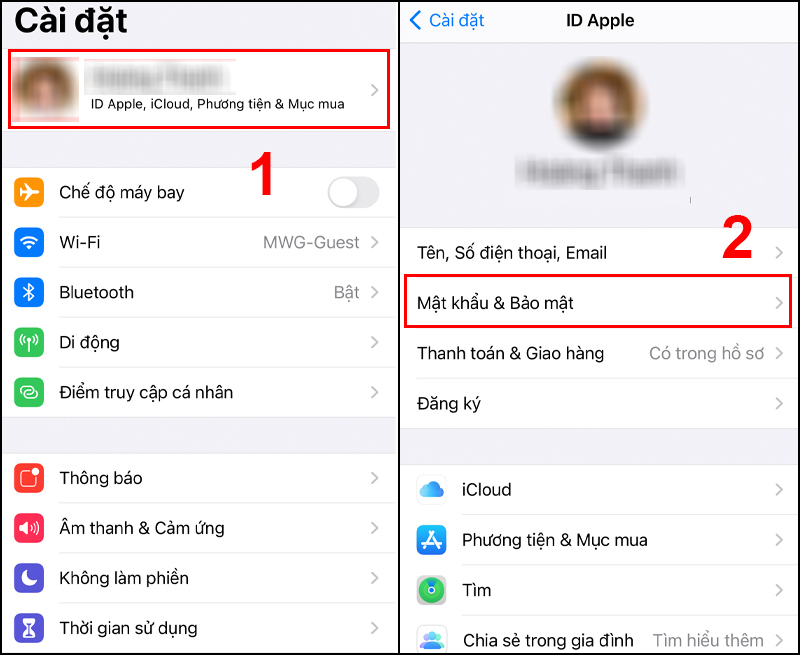
Chọn Mật khẩu & Bảo mật
Bước 2: Nhấn Thay đổi mật khẩu > Nhập mật mã của iPhone.

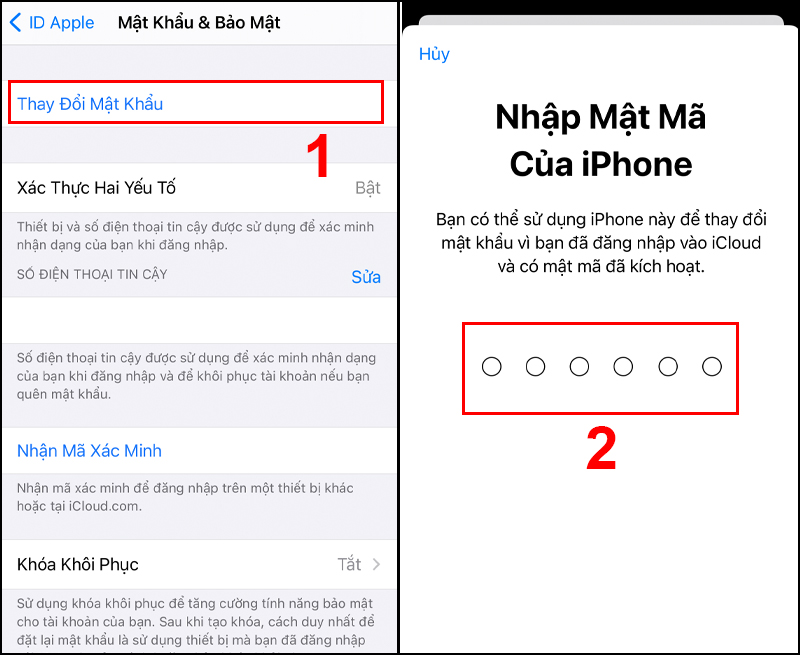
Chọn Thay đổi mật khẩu
Bước 3: Nhập mật khẩu mới vào ô, sau đó chọn Thay đổi.
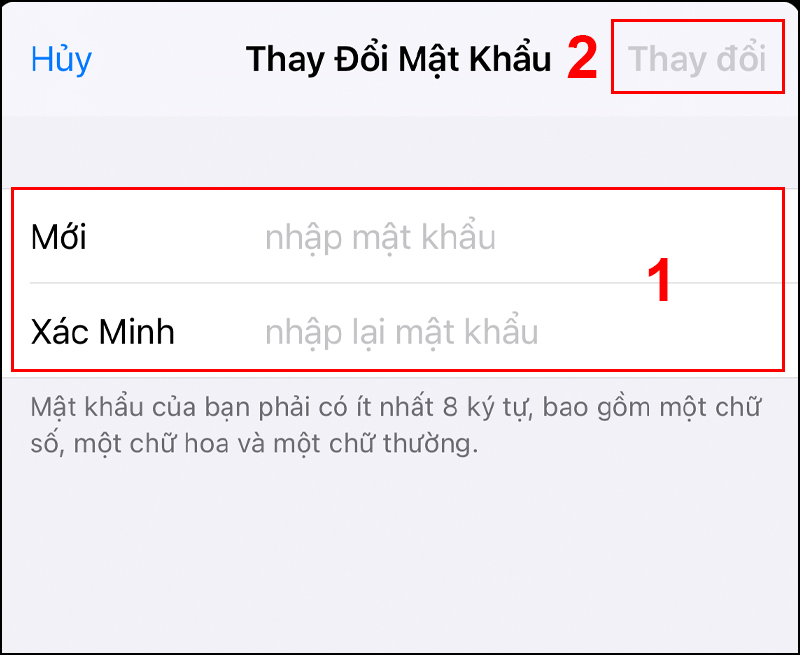

Nhập mật khẩu ID Apple mới
Vậy là bạn đã đặt lại được mật khẩu ID Apple của mình thành công rồi đấy.
3. Cách lấy lại mật khẩu ID Apple trên trang web Apple
Ngoài việc lấy lại mật khẩu ID Apple hay tạo tài khoản ID Apple trên điện thoại, máy tính của mình, bạn còn có thể đặt lại mật khẩu trên trang web của Apple. Các bước thực hiện như sau:
Bước 1: Truy cập vào đường link iforgot.apple.com, nhập ID Apple của bạn vào ô, sau đó ấn Tiếp tục.
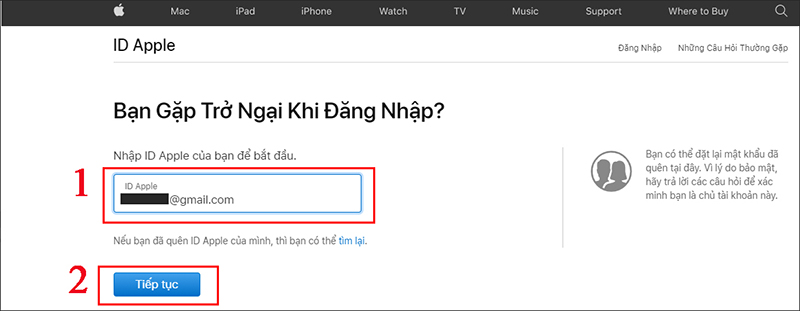

Nhập ID Apple vào ô
Bước 2: Hệ thống sẽ yêu cầu bạn nhập số điện thoại bạn sử dụng với ID Apple, sau đó ấn Tiếp tục. Bạn cũng cần cho phép thiết bị đang sử dụng được đặt lại mật khẩu ID Apple.
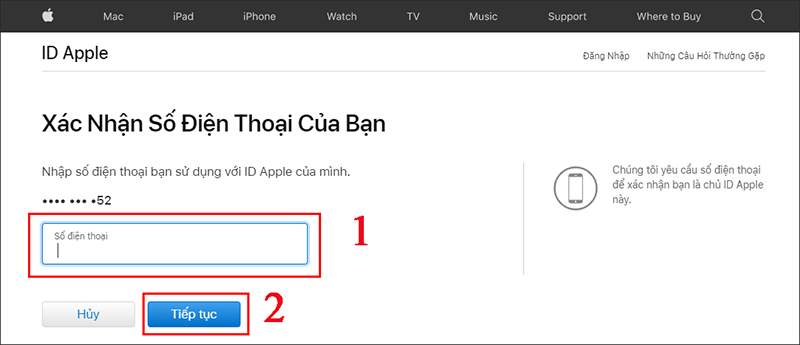

Cung cấp số điện thoại sử dụng với ID Apple
Bước 3: Tiếp đến, nhập mật mã iPhone, sau đó nhập mật khẩu ID Apple mới vào ô và ấn Tiếp tục là xong.
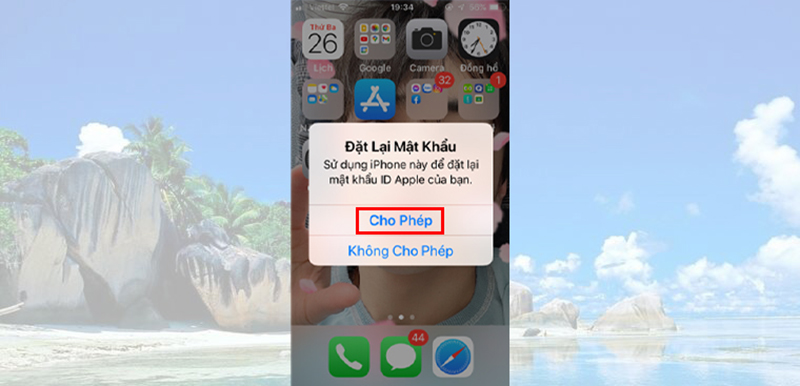
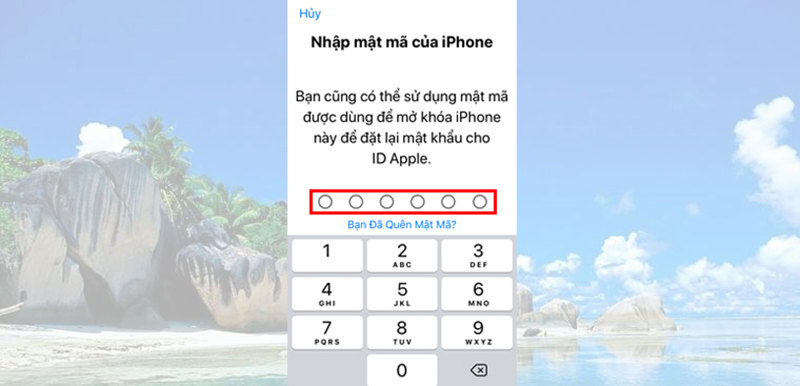
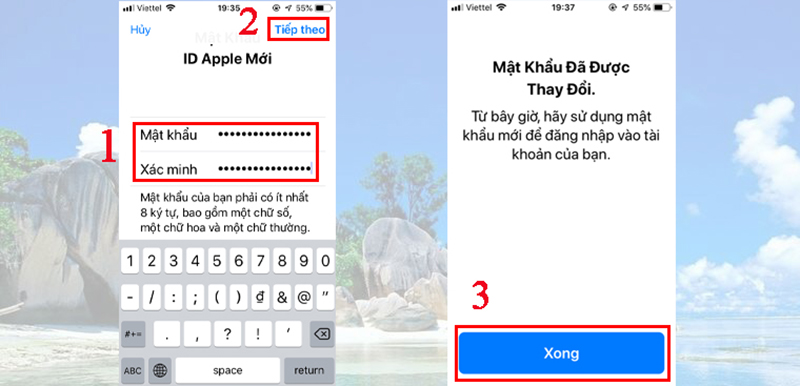

Nhập Mật mã iPhone và Mật khẩu ID Apple mới
Trên đây là những cách lấy lại ID Apple mà Siêu Thị Điện Máy - Nội Thất Chợ Lớn muốn chia sẻ đến bạn. Hi vọng những thông tin này sẽ hữu ích nếu bạn lỡ quên và cần lấy lại mật khẩu ID Apple trên iPhone hay iPhone 14 Pro Max 128GB của mình.
Apple iPhone 13 Pro Max 128GB Chính hãng (VN/A)
- 128GB
- 256GB
- 512GB
- 1TB
Ngưng kinh doanh
Apple iPhone 11 64GB Đen Chính hãng VN/A
- 64GB
- 128GB
Bài viết này có giúp ích cho bạn không?
Bài viết liên quan
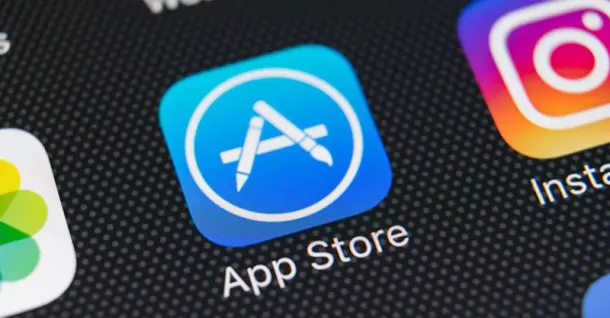
Xử lý lỗi không tải được ứng dụng trên App Store với 9 mẹo đơn giản
127,731
Các mẫu điện thoại cho học sinh cấp 2 giá rẻ, tốt và pin ‘trâu’
13,522
Cắm sạc iPhone qua đêm có hại pin không? Apple sẽ cho bạn câu trả lời thỏa đáng!
30,917
Bỏ túi ngay 9 cách sạc pin iPhone đúng cách, tránh bị chai pin
35,185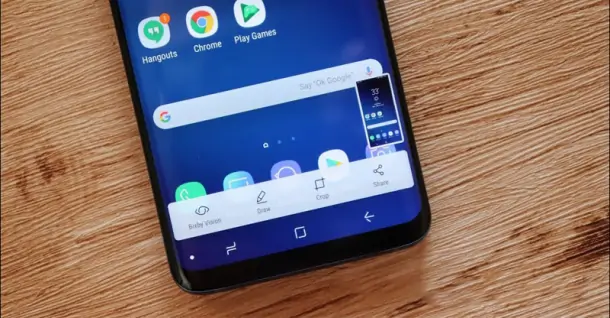
Mách bạn 7 cách chụp màn hình Samsung cực dễ
204,354
Mách bạn 9 mẹo chụp ảnh tự sướng cho bức ảnh “triệu like” đầy ấn tượng
26,736Tải app Dienmaycholon
Tải app theo dõi thông tin đơn hàng và hàng ngàn voucher giảm giá dành cho bạn.

Tin nổi bật

LG - Tháng 4 Quà Đậm, Hoàn Thiện Tổ Ấm
Tặng máy hút bụi cầm tay trị giá 19.990.000đ khi mua máy giặt LG WashTower Tặng tủ lạnh LG ngăn đá trên trị giá 13.990.000đ khi mua LG Styler ...126
Mua Điều Hòa Châu Âu, Tặng Kèm Quà Đến 2 Tỷ
Nhận ngay 01 quạt bàn Comfee khi mua một trong 5 mã sản phẩm điều hòa không khí Comfee ...240
Hướng Dẫn Khách Hàng Kích Hoạt Bảo Hành Điện Tử, Máy Lạnh Panasonic
Khách hàng khi mua sắm sản phẩm Máy lạnh - Tivi - Tủ lạnh - Máy giặt Panasonic tại Điện Máy Chợ Lớn trên toàn quốc (Bao gồm Online) tự kích hoạt bảo hành qua tin nhắn ...734
Danh sách sản phẩm áp dụng bộ phiếu mua hàng
* Bộ phiếu mua hàng (PMH) trị giá 8 triệu bao gồm: PMH giảm 3 triệu mua Máy lọc nước, PMH giảm 3 triệu khi mua Bếp, PMH giảm 1 triệu khi mua Bộ nồi, PMH giảm 1 triệu khi mua Máy ép trái cây & Nồi cơm ...429824




























